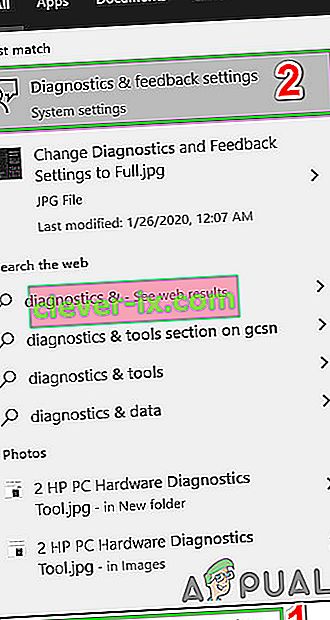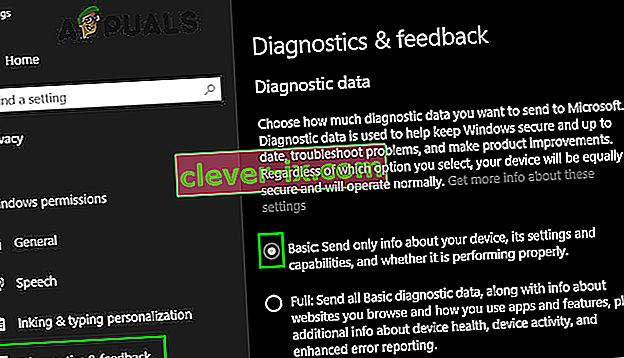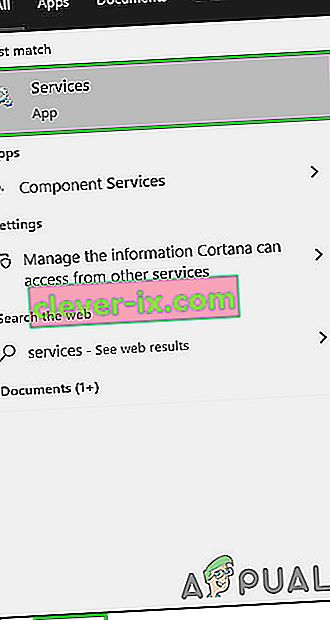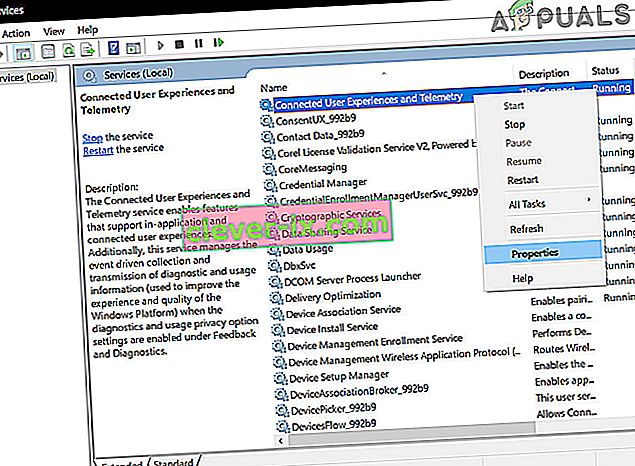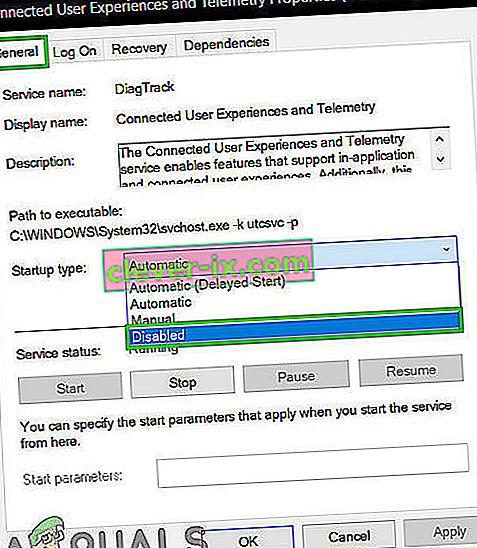CompatTelRunner.exe est un processus utilisé pour mettre à niveau votre système vers la dernière version du système d'exploitation ou d'autres mises à niveau du Service Pack. Il est également utilisé pour effectuer des diagnostics sur votre ordinateur afin de déterminer s'il existe une possibilité de problèmes de compatibilité et recueille des informations de télémétrie du programme si vous avez choisi le programme d'amélioration de l'expérience client Microsoft. Il permet à Microsoft d'assurer la compatibilité lorsque vous souhaitez installer la dernière version du système d'exploitation Windows.

Ce processus fait partie d'une mise à jour Windows, en particulier la mise à jour KB2977759 , qui correspond à la mise à jour de compatibilité pour Windows 7 RTM (version au fabricant). La mise à jour est l'une des nombreuses qui servent de préparation à la mise à niveau vers la dernière version du système d'exploitation, et sera
Ce processus occupe de la bande passante de stockage, ce qui peut ralentir votre PC et vous voudrez probablement vous en débarrasser. Les utilisateurs se sont plaints de plusieurs fichiers CompatTellRunner.exe apparaissant dans le Gestionnaire des tâches consommant l'utilisation du processeur et du disque.
Bien que ce processus ne soit pas vraiment nécessaire et puisse être supprimé. Si vous voulez que Microsoft diagnostique votre système par lui-même et exécute les vérifications de compatibilité, laissez-le s'exécuter. Cela peut être un problème de confidentialité pour certains.
Le fichier CompatTelRunner.exe se trouve dans le dossier System32 et appartient à TrustedInstaller.Toutes les modifications que vous essayez d'y apporter seront accompagnées d'une erreur «Accès refusé», ce qui signifie que vous ne pouvez pas le modifier ou le supprimer dans aucun façon. Cela est dû au fait que le processus appartient à TrustedInstaller et que tout le reste n'a qu'une autorisation en lecture seule et que vous ne pouvez pas le modifier.
Il existe une solution au problème, et cela implique de prendre possession du processus, après quoi vous pouvez le supprimer sans supprimer toute la mise à jour de Windows et vous épargner des problèmes OU vous pouvez laisser le programme rester et désactiver simplement les tâches planifiées qui lance le programme.
Méthode 1: réparer les fichiers système corrompus
Téléchargez et exécutez Restoro pour analyser et réparer les fichiers corrompus / manquants à partir d'ici, si les fichiers sont corrompus et manquants, réparez-les et vérifiez si le problème est résolu.
Méthode 2: prenez possession, puis supprimez le CompatTellRunner.exe
Le processus est assez simple, mais assurez-vous de ne pas sauter d'étapes et gardez à l'esprit que vous devez être connecté en tant qu'administrateur. Tout d'abord, ouvrez votre menu Démarrer en appuyant sur la touche Windows de votre clavier, ou en cliquant sur l' icône Windows à la fin de la barre des tâches.
Tapez compattelrunner.exe dans la zone de recherche, mais n'ouvrez pas le résultat, qui est un fichier nommé compattelrunner , faites plutôt un clic droit dessus et sélectionnez Ouvrir l'emplacement du fichier dans le menu déroulant

OU Maintenez la touche de Windows et Appuyez sur R . Tapez C: \ Windows \ System32 et tapez CompatTelRunner.exe dans la barre de recherche en haut à droite.

Une fois dans le dossier, cliquez avec le bouton droit sur le fichier Compattelrunner.exe qu'il contient et sélectionnez Propriétés dans le menu. Dans la fenêtre qui s'ouvre, vous remarquerez un onglet Sécurité , sélectionnez-le et cliquez sur le bouton Avancé à l'intérieur. Une fois la fenêtre ouverte, recherchez l' onglet Propriétaire et sélectionnez Changer de propriétaire . Cela vous donnera une liste de nouveaux propriétaires, après quoi vous devrez sélectionner le compte que vous utilisez et cliquer sur Appliquer. Vous serez accueilli avec une invite qui vous avertit de fermer toutes les fenêtres Propriétés qui sont actuellement ouvertes pour changer la propriété, donc fermez-les.
Lorsque vous avez changé le propriétaire du fichier, vous devez ensuite modifier les autorisations. Pour ce faire, cliquez à nouveau avec le bouton droit sur le fichier Compattelrunner.exe et ouvrez Propriétés. Accédez à l' onglet Sécurité et cliquez à nouveau sur Avancé . Dans la fenêtre, sélectionnez Autorisations et, dans la liste qui apparaît, sélectionnez le compte que vous utilisez. Vous verrez une nouvelle fenêtre avec des options sur les autorisations. En haut, sous la colonne Autoriser , sélectionnez Contrôle total et cliquez sur Appliquer.
Lorsque vous avez terminé, vous êtes le propriétaire du fichier, pas TrustedInstaller, et vous en avez un contrôle total, ce qui signifie que vous pouvez le supprimer sans rencontrer l' erreur Accès refusé . N'hésitez pas à le faire, et vous ne le verrez pas reprendre les ressources indispensables de votre système.

Bien qu'il existe des solutions que vous pourriez rencontrer et qui vous diront de supprimer l'intégralité de la mise à jour, KB2977759, cela n'est pas une idée intelligente car cela perturbera l'ensemble du calendrier des mises à jour Windows et vous pourriez avoir de plus gros problèmes à l'avenir. Suivez les étapes ci-dessus pour supprimer le fichier en toute sécurité et votre ordinateur fonctionnera à nouveau en un rien de temps.
Méthode 3: désactiver CompatTelTunner.exe à partir du planificateur de tâches
Maintenez la touche de Windows et Appuyez sur R . Tapez taskschd.msc et cliquez sur OK .

Développez la bibliothèque du planificateur de tâches -> Microsoft -> Windows -> Expérience d'application

Cliquez avec le bouton droit sur l'une des tâches répertoriées comme évaluateur de compatibilité Microsoft et choisissez Désactiver .

Méthode 4: Basculer les commentaires et les diagnostics sur Basic
CompatTelRunner.exe utilise les données de rétroaction et de diagnostic pour mettre à jour votre système vers la dernière version. Si le paramètre Commentaires et diagnostics est entièrement activé, CompatTelRunner.exe peut utiliser des ressources système excessives. Dans ce cas, la modification des paramètres de retour et de diagnostic sur de base peut résoudre le problème.
- Appuyez sur le bouton Windows , tapez « Commentaires et diagnostics ».
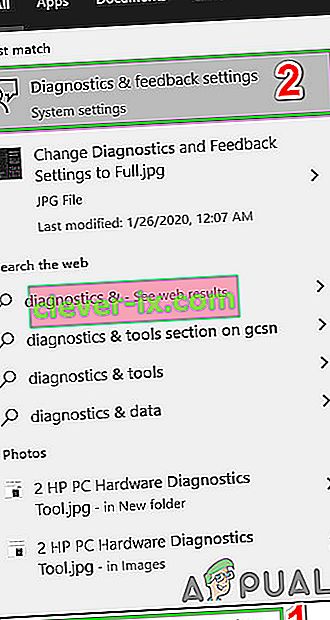
- Maintenant, dans le volet droit de la fenêtre, sélectionnez « Basique ».
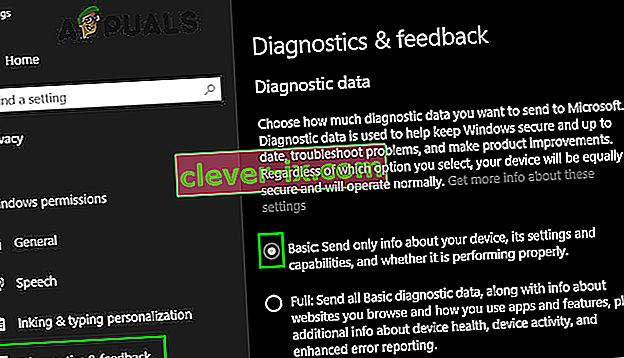
- Redémarrez maintenant le système et vérifiez si l'utilisation de votre système a diminué.
Méthode 5: désactiver les expériences des utilisateurs connectés et le service de télémétrie
Anciennement appelé Diagnostics Tracking ou DiagTracK, maintenant appelé « Connected User Experiences and Telemetry », est un service Windows qui s'exécute en arrière-plan pour envoyer automatiquement des données à Microsoft. Ce service est responsable de la transmission des informations de diagnostic et d'utilisation à Microsoft. La désactivation de ce service peut résoudre le problème de l'utilisation élevée du processeur.
- Appuyez sur la touche Windows , tapez Services et dans la liste résultante, cliquez sur Services .
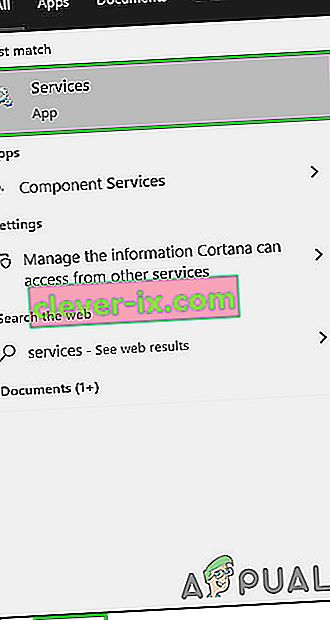
- Dans la fenêtre Services, recherchez et cliquez avec le bouton droit sur Expériences des utilisateurs connectés et service de télémétrie , puis cliquez sur Propriétés .
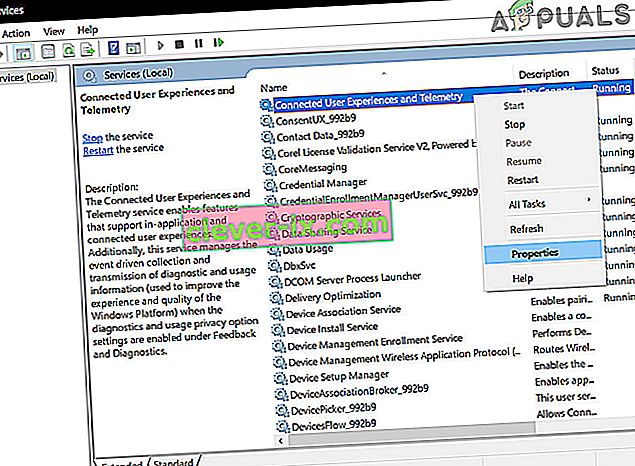
- Maintenant, dans l'onglet Général, cliquez sur la liste déroulante du type de démarrage , puis sélectionnez Désactivé . Cliquez maintenant sur Appliquer et OK .
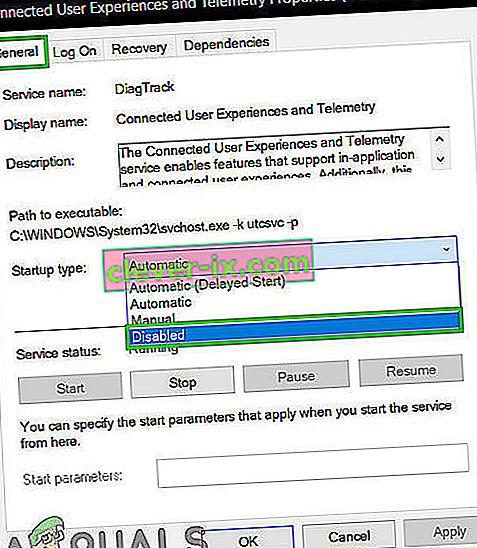
- Redémarrez votre ordinateur.